steam下載速度慢如何處理 steam下載遊戲速度慢的解決教程
steam給用戶提供瞭眾多遊戲,這些遊戲能夠提供給大傢下載,但有的網友在下載時卻遇到瞭steam下載速度慢的情況,很是煩人但不知道如何處理,所以針對這一情況,今天本文就來為大傢整理分享關於steam下載遊戲速度慢的解決教程。
大傢可以先試試使用加速器加速“STEAM社區”試試有沒有效果,如果沒有效果就可以參考下面的解決辦法
解決教程如下:
1、首先你要確定你順利完成steam的安裝,然後在steam主界面的左上角找到“steam”這樣的字眼。左鍵steam就可以彈出一些功能鍵,分別是“更改用戶”、“進入離線模式”、“檢查steam客戶端更新”、“備份及恢復遊戲”、“設置”和“退出”這六個選項。接下來就打開“設置”選項。
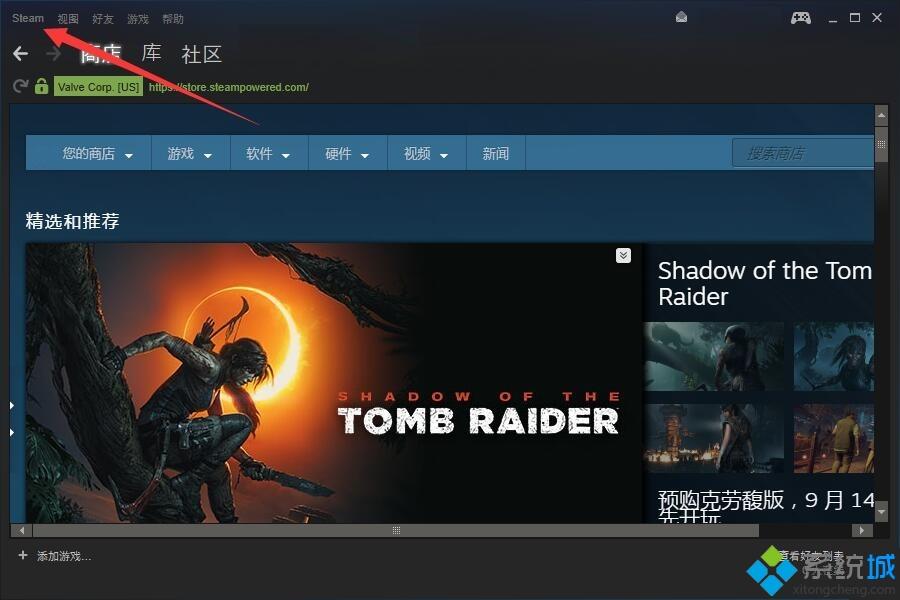
2、然後在設置的左側找到“網絡”。
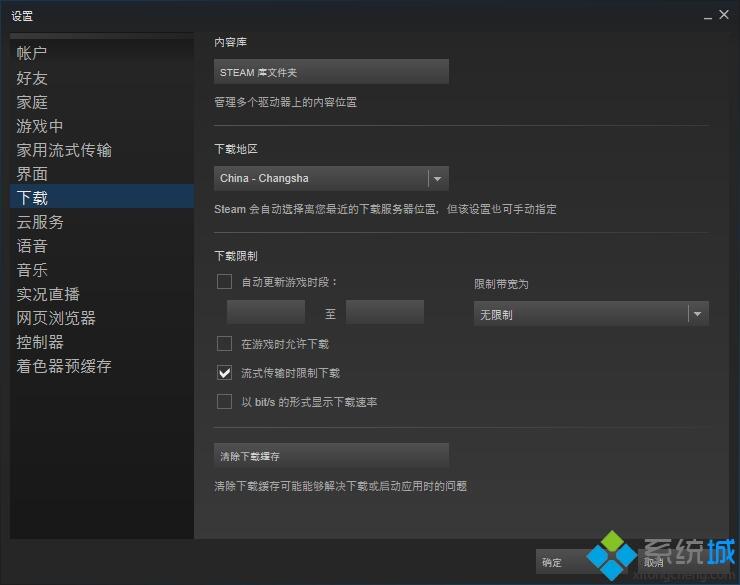
3、通過網絡界面,我們可以看到設置中除瞭下載的路徑其他就是關於速度的限制,再就是我們可以檢查下載地區是否符合當前所在地區。
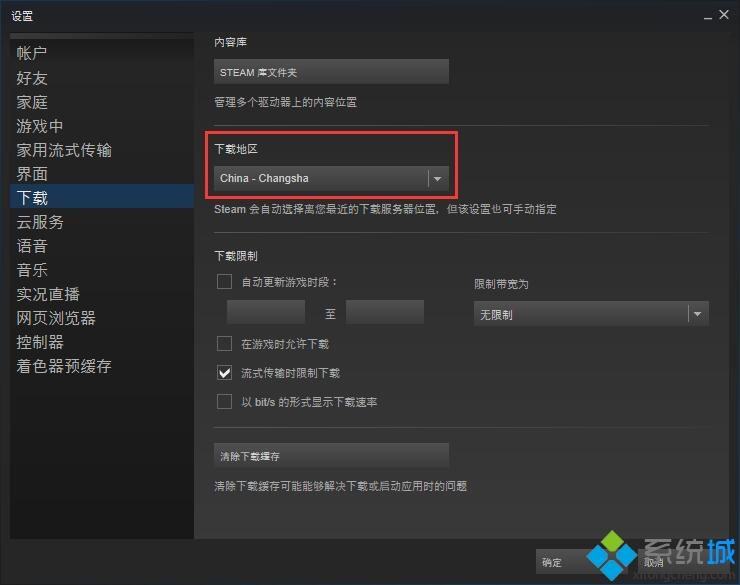
4、如果地區沒出現問題,那麼再來看下一項,關於下載速度的限制,在不限速度的情況下取消掉“流式傳輸時限制下載”的選項,這樣就可以將全部網速投入遊戲的下載中,不過這個選擇也會讓你面臨接下來的一段時間無法使用網絡的情況。
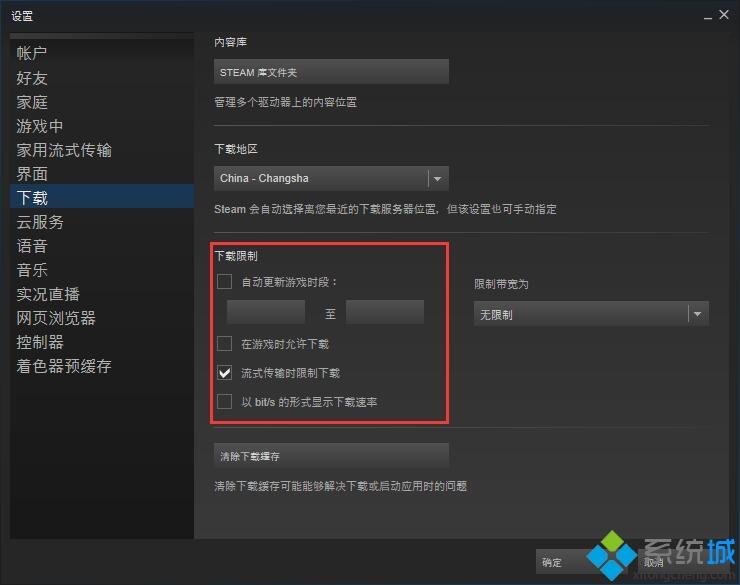
5、如果上面兩種情況都不存在,那麼就可以嘗試下清除下載緩存,清理緩存在很多情況也能很快速直接的解決問題。
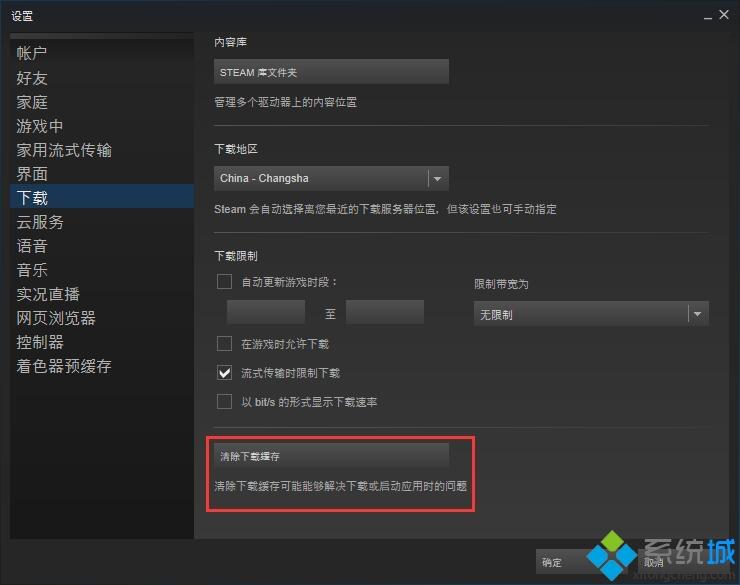
steam下載遊戲速度慢的解決教程就為大傢分享到這裡啦,有出現同樣情況的可以按照上面的方法來處理哦。
相關教程:網速快steam下載速度慢無法訪問steam服務器
推薦閱讀:
- steam密碼怎麼設置才合格 steam賬號的密碼要求
- steam登陸次數過多不能登錄怎麼辦 steam短期內登錄過多的解決方法
- steam好友網絡無法訪問怎麼解決 電腦win7steam好友網絡無法訪問的解決方法
- 為什麼qq郵箱驗證不瞭steam qq郵箱驗證不瞭steam的解決方法
- steam無法同步雲存檔 steam雲狀態無法同步怎麼辦